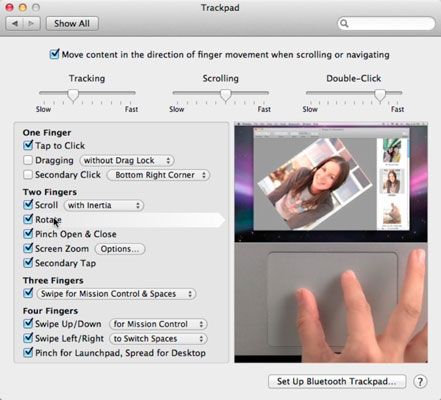Cómo ajustar la configuración del trackpad en Mac OS X Lion
Si utilizas Mac OS X Lion en un portátil Mac, tiene un panel de Preferencias del Sistema denominado Trackpad. Este panel le permite configurar el seguimiento y la velocidad de clic, así como el comportamiento gesticulando de una función de panel táctil de tu Mac.
Tenga en cuenta que en 2008, Apple comenzó a equipar a todos sus cuadernos con un nuevo y mejorado trackpad Multi-Touch. Estas características distinguen el nuevo modelo de su predecesor:
Es un 40 por ciento más grande que los MacBook y MacBook Pro trackpad originales.
Se fabrica a partir de vidrio de alta tecnología, por lo que es aún más suave y más toque de usar que los paneles táctiles originales.
los todo trackpad es el clic Botón de que acaba de tocar en cualquier lugar en él para hacer clic.
Es compatible con los gestos multi-dedos que utilizan hasta cuatro dedos a la vez.
Si usted tiene un cuaderno viejo con el viejo estilo de panel táctil, es posible que no vea todos los controles enumerados aquí:
Mueva el control deslizante Velocidad de seguimiento para cambiar la relación entre el movimiento de los dedos sobre el trackpad y el movimiento del cursor en la pantalla.
los Haga doble clic deslizador Velocidad determina qué tan cerca juntos dos clics deben ser para el Mac para interpretarlas como un doble clic y no como dos pulsaciones separadas.
los Deslizador Desplazamiento Velocidad determina la rapidez o lentitud páginas desplazarse al arrastrar dos dedos hacia arriba, abajo, izquierda o derecha en el trackpad.
Si usted tiene un trackpad pre-Multi-Touch, dispone de las siguientes casillas de verificación disponibles:
Elija los dos dedos casilla de desplazamiento, y cuando se utiliza dos dedos justo al lado de la otra y arrastre hacia arriba o hacia abajo en el trackpad, que causa el contenido de una ventana para desplazarse hacia arriba o hacia abajo (en lugar de mover el cursor, como sucedería si lo has hecho esto con un solo dedo).
La casilla de verificación zoom mientras sujeta le permite acercar y alejar, mantenga pulsada una tecla específica (por defecto es la tecla Control) y arrastrando dos dedos en el trackpad.
Si elige la casilla de verificación Al hacer clic, puede tocar el dedo sobre el panel táctil una vez para hacer que tu Mac reconoce ese gesto como un clic.
Elija el clic y arrastrando casillas de verificación para tocar y arrastrar en el panel táctil sin tener que hacer clic en el botón del trackpad.
Seleccione la casilla de verificación Drag Lock para mantener un elemento seleccionado después de arrastrar hasta que toque en el trackpad de nuevo.
los Opciones Trackpad casillas de verificación deje de informar a su ordenador portátil para ignorar el trackpad mientras se está escribiendo o cuando se conecta un ratón.
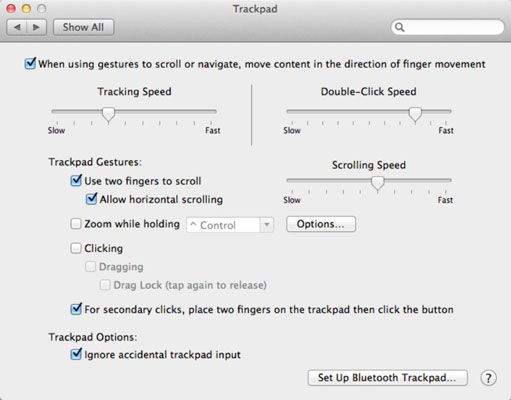
Si tienes uno de los nuevos trackpad Multi-Touch, el panel de Preferencias del Sistema trackpad ofrece un conjunto ligeramente diferente de opciones para una, dos, tres, y gestos de cuatro dedos, controles deslizantes, controles de gestos y de demostración películas.